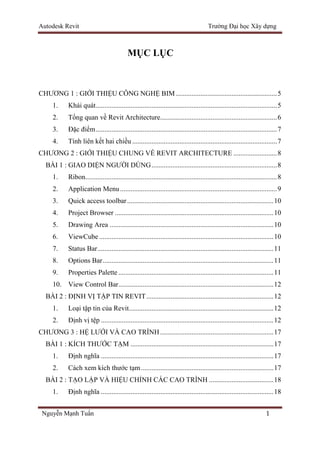
Tài liệu Revit cơ bản - ĐHXD
- 1. Autodesk Revit Nguyễn M nh Tuấn 1 MỤC LỤC CHƯƠNG 1 : GIỚI THIỆU CÔNG NGHỆ BIM ..........................................................5 1. Khái quát........................................................................................................5 2. Tổng quan về Revit Architecture...................................................................6 3. ặ đ ểm........................................................................................................7 4. Tính liên kết hai chiều ...................................................................................7 CHƯƠNG 2 : GIỚI THIỆU CHUNG VỀ REVIT ARCHITECTURE .........................8 BÀI 1 : GIAO DIỆN NGƯỜI DÙNG........................................................................8 1. Ribon..............................................................................................................8 2. Application Menu..........................................................................................9 3. Quick access toolbar....................................................................................10 4. Project Browser ...........................................................................................10 5. Drawing Area ..............................................................................................10 6. ViewCube ....................................................................................................10 7. Status Bar.....................................................................................................11 8. Options Bar..................................................................................................11 9. Properties Palette .........................................................................................11 10. View Control Bar.........................................................................................12 BÀI 2 : ỊNH VỊ TẬP TIN REVIT.........................................................................12 1. Lo i tập tin của Revit...................................................................................12 2. ịnh vị tệp ...................................................................................................12 CHƯƠNG 3 : HỆ LƯỚI VÀ CAO TRÌNH .................................................................17 BÀI 1 : KÍCH HƯỚC TẠM ..................................................................................17 1. ị ĩa ...................................................................................................17 2. Cách xem kí t ớc t m............................................................................17 BÀI 2 : TẠO LẬP VÀ HIỆU CHỈNH CÁC CAO TRÌNH .....................................18 1. ị ĩa ...................................................................................................18
- 2. Autodesk Revit Nguyễn M nh Tuấn 2 2. T o lập cao trình..........................................................................................18 3. Hiệu chỉnh cao trình ....................................................................................19 BÀI 3 : BỐ TRÍ HỆ LƯỚI ỊNH VỊ.......................................................................20 1. Khái quát......................................................................................................20 2. Hệ l ới .........................................................................................................20 3. Một số l u ý.................................................................................................21 CHƯƠNG 4 : LÀM VIỆC VỚI ƯỜNG VÀ CỬA....................................................22 BÀI 1 : BỐ TRÍ VÀ HIỆU CHỈNH ƯỜNG..........................................................22 1. Khái quát......................................................................................................23 2. Thuộc tính của t ng...................................................................................24 3. Hiệu chỉ t ng .........................................................................................26 BÀI 2 : SỬ DỤNG CÁC LỆNH BIÊN TẬP ...........................................................27 1. Align ............................................................................................................27 2. Split..............................................................................................................28 3. Trim .............................................................................................................28 4. Offset ...........................................................................................................28 5. Extend..........................................................................................................29 6. Move............................................................................................................29 7. Copy.............................................................................................................30 8. Rotate...........................................................................................................30 9. Mirror...........................................................................................................31 10. Array............................................................................................................31 11. Scale.............................................................................................................32 12. Group...........................................................................................................32 13. Pin................................................................................................................33 14. Copy to Clipboard/Paste..............................................................................33 15. Quản lý lệnh tắt (Keyboard Shortcuts)........................................................33 BÀI 3 : LÀM VIỆC VỚI ƯỜNG NHIỀU LỚP.....................................................34 1. Khái quát......................................................................................................34 2. Vật liệu (Material) .......................................................................................35
- 3. Autodesk Revit Nguyễn M nh Tuấn 3 3. Thêm và hiệu chỉnh các lớp.........................................................................38 4. Phân lo t ng trong Revit Architecture....................................................39 5. T o lập và hiệu chỉnh Sweep, Reveal..........................................................46 6. Trang trí bề mặt t ng.................................................................................48 BÀI 4 : BỐ TRÍ VÀ HIỆU CHỈNH CỬA I, CỬA SỔ. ........................................51 1. Khái quát......................................................................................................51 2. Bố trí và hiệu chỉnh .....................................................................................52 CHƯƠNG 5 : RIỂN KHAI CÔNG TRÌNH ..............................................................55 BÀI 1 : TẠO LẬP VÀ HIỆU CHỈNH CỘT, DẦM.................................................55 1. Cột (Structural Column) ..............................................................................55 2. Dầm (Structure Framing).............................................................................55 BÀI 2 : TẠO LẬP VÀ HIỆU CHỈNH NỀN, SÀN NHÀ ........................................57 1. Nền/Sàn trong Revit Architecture ...............................................................57 2. Thiết kế nền/sàn cho công trình...................................................................57 3. Thiết kế tam cấp ..........................................................................................59 4. Thiết kế đ ng dốc (Ramp).........................................................................62 BÀI 3 : TẠO LẬP VÀ HIỆU CHỈNH TRẦN NHÀ................................................63 1. Trần (Ceiling) trong Revit Architecture......................................................63 2. Thiết kế trần cho công trình.........................................................................63 BÀI 4 : TẠO LẬP VÀ HIỆU CHỈNH MÁI NHÀ...................................................65 1. Mái (Roof) trong Revit Architecture...........................................................65 2. Thiết kế mái cho công trình.........................................................................65 3. Thiết kế Gutter.............................................................................................71 BÀI 5 : TẠO LẬP VÀ HIỆU CHỈNH CẦU THANG, LAN CAN .........................72 1. Cầu thang (Stair)..........................................................................................72 2. Lan can (Railing).........................................................................................79 CHƯƠNG 6 : PHƯƠNG ÁN HIẾT KẾ (DESIGN OPTIONS)................................84 1. Tiến trình th c hiện .....................................................................................84 2. Ví dụ minh h a ............................................................................................84 CHƯƠNG 7 : ẠO LẬP FAMILY..............................................................................89
- 4. Autodesk Revit Nguyễn M nh Tuấn 4 BÀI 1 : GIỚI THIỆU CÁC CÔNG CỤ TẠO FORM..............................................89 1. Công cụ Extrusion .......................................................................................89 2. Công cụ Blend .............................................................................................90 3. Công cụ Revolve .........................................................................................91 4. Công cụ Sweep ............................................................................................92 5. Công cụ Sweep Blend..................................................................................93 6. Công cụ Void Form (t o khối rỗng)............................................................94 BÀI 2: HƯỚNG DẪN TẠO MỘT SỐ FAMILY ....................................................96 1. Family khối chữ nhật...................................................................................96 2. Fam l đồ vật...............................................................................................98 CHƯƠNG 8 : SỐ LIỆU CỦA CÔNG TRÌNH ..........................................................102 BÀI 1 : TẠO LẬP VÀ HIỆU CHỈNH CÁC BẢNG THỐNG KÊ ........................102 1. Các lo i bảng thống kê ..............................................................................102 2. T o lập và hiệu chỉnh.................................................................................103 BÀI 2 : TẠO PHÒNG VÀ TÍNH DIỆN TÍCH PHÒNG (ROOM) .......................106 1. T o lập phòng ............................................................................................106 2. T o lập màu sắc phần chú giải (Color Fill Legend) ..................................109 3. Diện tích sàn xây d ng ..............................................................................110 BÀI 3 : TẠO LẬP CÁC HÌNH CHIẾU TRÍCH DẪN ..........................................112 1. Trích dẫn....................................................................................................112 2. Hình chiếu trích dẫn ..................................................................................113 BÀI 1 : LÀM VIỆC VỚI KHUNG TÊN................................................................113 1. Khái quát....................................................................................................114 2. T o lập khung tên ......................................................................................116 BÀI 2 : TẠO LẬP CÁC HÌNH DIỄN HỌA (RENDER) ......................................121 1. Khái quát....................................................................................................121 2. T o lập Rendering .....................................................................................122
- 5. Autodesk Revit Nguyễn M nh Tuấn 5 Hà Nội, tháng 1 năm 2014 CHƯƠNG 1 : GIỚI THIỆU CÔNG NGHỆ BIM 1. Khái quát BIM: quá t ì t o lập sử ụ mô ì t ô t t o á k u t ết kế, x và vậ hành công trình. BIM ứa á mố l ê ệ lo về mặt k ô a , kí t ớ , số l ợ , vật l ệu và á bộ p ậ ô t ì . BIM kết ợp t ô t á bộ p ậ ô t ì vớ á t ô t k á (đị mứ , đơ á, vật l ệu, t ế độ t ô …) ằm tố u óa t ết kế, t ô và quả lý vậ à ô t ì . í kết ố ữ l ệu t o ê ệu quả và ợp lý. Hệ t ố đồ a CAD ỉ t ể ệ đ ợ s t ơ qua ữa ì ả ma tí k á ệm về một ô t ì t o t ơ la .
- 6. Autodesk Revit Nguyễn M nh Tuấn 6 S p át t ể t eo k u ớ mô ì ô t ì á t ô t (BIM) đã t a đổ mố t ơ qua à . P ầ mềm t eo k u ớ BIM sẽ ậ ữ t ô t l ê qua đế ô t ì và t ì bà ớ 2D, 3D, bả t ố kê a ữ đị t eo êu ầu k á . 2. Tổng quan về Revit Architecture Rev t là p ầ mềm t eo k u ớ Mô ì ô t ì á t ô t (BIM). P ầ mềm t ì bà một t ết kế ớ một lo t á vật t ể và ữ t à p ầ t ô m , ví ụ : t , ửa sổ và á ó ì ... N ữ vật t ể và thành p ầ à đều ó t am số. ô t ủa ữ vật t ể và t à p ầ à đều đ ợ l u t ữ t o một mô ì ô t ì u ất. B ó t ể t í xuất k ô ế số l ợ ó ì từ ữ ữ l ệu ủa mô ì à . Vì sử ụ ô ệ t a đổ t am số, bất kỳ một t a đổ ào o b t o a sẽ kéo t eo ữ t a đổ ở á mố l ê kết t ơ ứ ủa toà bộ á một á t độ , bao ồm: á ó ì , á bả vẽ, bả t ố kê, á mặt ắt và mặt bằ .
- 7. Autodesk Revit Nguyễn M nh Tuấn 7 3. Đặc điểm Làm v ệ t eo lố su ĩ ủa k ế t ú s , kỹ s và à t ết kế t o t ết kế công trình : - ậ ụ ữ qu t ì làm v ệ ma tí t qua qua ữ p ầ mềm ó k ả ă p ả á đ ợ t ế ớ t . - Chứa đ ng nhữ t ô t ơ bản của bất kỳ một d án cần phải có, vì vậy khi b n thiết kế, phần mềm Revit sẽ t động t o lập chính xác các mặt bằng sàn, các mặt đứng, các mặt cắt, á ó ì 3D, ũ á bảng tính toán, các bảng thống kê. - Hiểu biết s u ơ t ết kế của mình qua quá trình hình dung và phân tích (quá trình làm việc). Cả t ệ oa ệp t ô qua k ả ă p ố ợp tốt ơ , á ó ất l ợ ao ơ : - a oà t à sả p ẩm đ ợ út ắ . - G ảm t ểu tố đa ữ lỗ k ô k ớp và ữ v ệ p ả làm ều lầ bằ á quả lý toà ệ á t a đổ ủa t ô số. - C ếm đ ợ u t ế t o t a vì k á à à à à lò ơ , lợ uậ à à ao vớ ữ ồ sơ t ết kế ất l ợ ơ . 4. Tính liên kết hai chiều í l ê kết a ều là k ả ă ủa BIM, đ ợ b ểu ệ qua v ệ ữ t a đổ ủa á l ê kết đ ợ t ệ t o bất kỳ ó ì ào sẽ ẫ tớ v ệ t a đổ ộ u t ể ệ ở tất ả á ó ì ò l . Rev t đảm bảo á mặt ắt ô t ì và á mặt đứ luô đ ợ ập ật một á í xá để p ù ợp vớ au. Ví ụ m a tí l ê kết a ều: - a đổ ớ ì ủa ký ệu đ ắt sẽ làm o ộ u ủa mặt ắt t ể ệ t a đổ . - Vẽ một bứ t t ê mặt bằ , bứ t sẽ xuất ệ t o á ó ì k á , bao ồm ả bả t ố kê t ết ủa vật l ệu t .
- 8. Autodesk Revit Nguyễn M nh Tuấn 8 CHƯƠNG 2 : GIỚI THIỆU CHUNG VỀ REVIT ARCHITECTURE BÀI 1 : GIAO DIỆN NGƯỜI DÙNG 1. Ribon R bbo ể t ị k b t o a mở một f le. Nó u ấp á ô ụ ầ t ết để t o một á oặ ủ lo (fam l ). Architecture : Cá lệ vẽ ơ bả á t à p ầ ô t ì vẽ t , ửa, sà , đ ố , ầu t a , má … Structure : Cá lệ vẽ á t à p ầ kết ấu ô t ì : ầm, ột, sà … Insert : C ứa á ô ụ để ú ta ập vào P oje t ữ t à p ầ a ó sẵ t o P oje t và quả lý ú t o quá t ì làm v ệ . Cá t à p ầ à ó t ể ó ù đị vớ Rev t (Cô ụ Loa Fam l và L k Rev t) a đị CAD… Annotate : ập ợp á ô ụ p ụ vụ o v ệ ú lê t ết kế kí t ớ ( ô ụ t o Pa el D me s o ), k a t ể t ết (Pa el Deta l)… Analyse : P tí ă l ợ ô t ì .
- 9. Autodesk Revit Nguyễn M nh Tuấn 9 Massing & Site : Cá lệ t o lập k ố p ụ vụ o v ệ ê ứu k ố á ô t ì và t o lập á t à p ầ ủa một ô t ì từ á k ố á đó, p ụ vụ t ết kế địa ì ủa k u đất x . Collaborate : Rev t A te tu e t o đ ều k ệ o ều t o óm t ết kế ù làm v ệ t ê một P oje t lớ bằ ữ ô ụ đ ợ bố t í t o ab này. View : Gồm ữ lệ để t o lập á ó ì k á au o á mặt bằ sà , mặt ắt, mặt đứ và á bả t ố kê. Manage : Quả lý á đố t ợ t o á , đơ vị bả vẽ, ét vẽ, t ô t á … Modify : Cá lệ ệu ỉ đố t ợ ( op , move, m o , t m, a a …). o quá t ì làm v ệ , t ết kế ò ó t ể ặp t êm một ab ũ ó tê bắt đầu là Mo f . ab à ỉ xuất ệ k một t à p ầ t o D aw A ea đ ợ Cl k vào để . ù t uộ vào t à p ầ đ ợ là ì (ví ụ : Wall - Doo …) t ì p ía sau ữ Mo f ó tê đó (ví ụ : Mo f Wall – Mo f Doo …). 2. Application Menu Dù để t u ập vào á f le, t o mớ , mở oặ l u f le. C o p ép b quả lý f le sử ụ ô ụ ao Expo t a Publ s .
- 10. Autodesk Revit Nguyễn M nh Tuấn 10 3. Quick access toolbar B ó t ể tù ỉ toolba để ể t ị ữ ô ụ a ù ất. 4. Project Browser Hệ t ố p ấp á k u ì , bả t ố kê, fam l , óm, á mô ì Rev t l ê kết, á t à p ầ k á ủa á . a ó t ể mở ộ , đó á á t mụ . 5. Drawing Area H ể t ị ộ u ó ì mà b t o p ầ quả lý t ô t á (P oje t B owse ). o k u v à , ó t ể ể t ị một a ều ó ì . 6. ViewCube
- 11. Autodesk Revit Nguyễn M nh Tuấn 11 ệ lợ o v ệ đ ều k ể đố t ợ ở k u ì 3D (xoa á ớ ì ). 7. Status Bar K b u ể uột đế một t à p ầ t ê mà ì , tê ủa lo và ủ lo sẽ ệ lê . N oà a, đ ũ là ơ xuất ệ ữ ắ ở ầ t ết k sử ụ lệ . 8. Options Bar H ể t ị ữ l a ó t ể ó ủa lệ đa đ ợ sử ụ . 9. Properties Palette Properties là ộp t o ơ b ó t ể xem và ỉ sửa á t ô số để xá đị tí ất á đố t ợ t o Rev t. Type Selector : C đố t ợ sẽ đ ợ t ể ệ t ê vù vẽ. Properties Filter : L á lo đố t ợ sẽ đ ợ sử ụ .
- 12. Autodesk Revit Nguyễn M nh Tuấn 12 Instance Properties : Xem và ỉ sửa á t uộ tí ủa đố t ợ đ ợ . Type Properties : em và ỉ sửa á t uộ tí ủa một lo đố t ợ . 10.View Control Bar C ứa á ký ệu tắt để b a ó t u ập á lệ đ ểu k ể s t ể ệ ủa ó ì tỉ lệ, k ểu ể t ị… BÀI 2 : ĐỊNH VỊ TẬP TIN REVIT 1. Loại tập tin của Revit - ập t á , t o đó b đã t o lập ê một ô t ì sẽ ó đuô mở ộ là .rvt - ập t fam l , t o đó một fam l đã đ ợ t o lập ửa đ , ửa sổ, ú, ký ệu và k u tê bả vẽ để ó t ể tả vào t o đồ á , sẽ ó đuô mở ộ là .rfa - ập t mẫu ù để t o lập á mớ ó p ầ đuô mở ộ là . te - ập t mẫu ù để t o lập fam l ó p ầ đuô mở ộ là . ft 2. Định vị tệp
- 13. Autodesk Revit Nguyễn M nh Tuấn 13 o ộp t o Opt o s, ấp F le Lo at o . - Cà đặt đ ẫ đế f le á mẫu (. te) – RACTemplateUS MetricDefaultMetric.rte :
- 14. Autodesk Revit Nguyễn M nh Tuấn 14 - Cà đặt đ ẫ ỉ a t mụ ứa f le ù (k làm v ệ óm) : - Cà đặt đ ẫ đế t mụ ứa á f le mẫu để t o Fam l – RACFamily TemplateEnglish :
- 15. Autodesk Revit Nguyễn M nh Tuấn 15 - Cà đặt đ ẫ đế t mụ ứa f le Po t Clou (p ụ vụ o vẽ ệ t k ó ữ l ệu từ má quét Lase 3D) : Cà đặt đ ng dẫ đế t v ện chứa á f le Fam l (đồ vật, cây cố , …) – RACLibrariesUS Metric :
- 16. Autodesk Revit Nguyễn M nh Tuấn 16 Chú ý: o quá t ì à đặt, ầ l u ý ệ đơ vị Met t a vì ệ I es t eo mặ đị ủa ơ t ì .
- 17. Autodesk Revit Nguyễn M nh Tuấn 17 CHƯƠNG 3 : HỆ LƯỚI VÀ CAO TRÌNH BÀI 1 : KÍCH THƯỚC TẠM Kí t ớ t m b ểu t ị kí ỡ ủa vật t ể và mố qua ệ vị t í vớ một vật t ể ào đó đ ợ t o mặt bằ . N ữ kí t ớ à úp b t o lập mặt bằ ủa một ô t ì , á bố t í á t à p ầ ủa ô t ì một á í xác. 1. Định nghĩa Kí t ớ t m sẽ đ ợ ể t ị k b một t à p ầ . N ữ kí t ớ à sẽ đ ợ ể t ị t eo á t ị t am ếu vớ t à p ầ ầ ất vuô ó vớ t à p ầ b đa t o. Ví ụ, kí t ớ ủa t đ ợ ể t ị từ đ ểm đầu đế đ ểm uố ủa t . 2. Cách xem kích thước tạm K b bất ứ một t à p ầ ào, kí t ớ t m ủa t à p ầ đó sẽ ệ lê ù vớ á kí t ớ l ê ệ vớ t à p ầ ầ ất. B ó t ể u ể đ ó ủa kí t ớ t m đế ữ t à p ầ k á t eo ý muố . B ó t ể t a đổ kí ỡ a u ể á t à p ầ bằ á t a đổ kích t ớ t m. Ví ụ: b ó t ể u ể ửa sổ bằ á ỉ sửa á kí t ớ t m l ê qua .
- 18. Autodesk Revit Nguyễn M nh Tuấn 18 BÀI 2 : TẠO LẬP VÀ HIỆU CHỈNH CÁC CAO TRÌNH B sử ụ á ao t ì để xá đị ều ao ủa á sà t o một ô trình. Trong Revit Architecture, các ao t ì ố á mặt sà để ữ t à p ầ ô t ì ủ ếu t , má và sà ắ vào ú . Vớ á ao t ì , b sẽ xá đị và k ểm soát vị t í ủa á t à p ầ đ ợ ắ vào tầ đó t o một công trình. 1. Định nghĩa Cao t ì là á mặt p ẳ ằm a , đảm ậ ứ ă ơ sở để á t à p ầ level- ost (là á t à p ầ p ả ầ ó tầ ụ t ể mớ t o lập đ ợ ) t , má , sà , ầu t a , am ố và t ầ . B sử ụ ao t ì để xá đị ều ao ủa t và á mặt p ẳ a để bố t í một số t à p ầ đồ đ . 2. Tạo lập cao trình B ù lệ Level để t o lập a ệu ỉ á ao t ì . Lệ à ỉ o t độ t o ì ếu mặt ắt a mặt đứ . Qu t ì t o lập một ao t ì từ một ao t ì ó sẵ : Kích o t ì ếu ủa mặt ắt a mặt đứ . Trên Design Bar, trong tab Architecture, ấ Level. o k ểu Level.
- 19. Autodesk Revit Nguyễn M nh Tuấn 19 ê Opt o s Ba , bỏ Make Pla e V ew ếu b muố lập một ao t ì t . Trên Panel Draw, ấ P k L es. á đị á t ị k oả á từ đ ao t ì ệ ữu ào đó đế ao t ì sắp đ ợ t o lập t o ô Offset. N ấp vào đ ao t ì ệ ữu mà b ở t ê . Một đ ao t ì mớ đ ợ t o lập. 3. Hiệu chỉnh cao trình - N ấp vào một đ ao t ì để ể t ị á đ ểm k ểm soát ủa đ ao t ì t o ký ệu ao t ì . - ể đổ tê ao t ì , ấp vào tê ao t ì và ập tê mớ . - ể t a đổ ao độ ủa ao t ì , ấp vào đ ao t ì và t ệ một t o á đ ều sau : è và ữ p ím t á uột đồ t uột o t ỏ đế một ều ao mớ . G á t ị b ểu t ị ao độ ủa ô t ì sẽ t độ ập ật. N ấp uột vào á t ị ao độ ủa ao t ì và ập vào á t ị ủa ao độ mớ . - ể u ể p ầ đầu ủa đ ao t ì lê a xuố một vị t í mớ so so vớ vị t í ũ, ấp vào ký ệu Spl t-L e ( ì ấu ã).
- 20. Autodesk Revit Nguyễn M nh Tuấn 20 Muố p ầ đầu ủa ký ệu ao t ì t m t b ế mất, xóa ấu t o ô ằm kế bê ủa ký ệu à . BÀI 3 : BỐ TRÍ HỆ LƯỚI ĐỊNH VỊ 1. Khái quát Hệ l ớ đị vị ì t à một k u so so vớ mặt đất để làm ơ sở o v ệ t ết kế một ô t ì . Sử ụ lệ G , b ó t ể t o lập một ệ l ớ o v ệ bố t í ột và á t à p ầ kết ấu k á ầm. 2. Hệ lưới Qu t ì t o lập : ê Des Ba , t o tab A te tu e, ấ G .
- 21. Autodesk Revit Nguyễn M nh Tuấn 21 o k ểu G . o lập á t ụ ủa ệ l ớ đị vị. H ệu ỉ á t ụ ủa ệ l ớ đị vị. 3. Một số lưu ý - Sau k t o lập một t ụ , b ê ốt (P ) vị t í ủa ó để p ò ừa v ệ u ể t ụ à oà ý muố . Sử ụ tù P t ê t a ô ụ. - Nếu b p ả bố t í ều t ụ mà k oả á ữa ú bằ au, b ó t ể sử ụ tù Cop Mult ple vớ một á t ị ủa Offset ụ t ể a sử ụ tù A a .
- 22. Autodesk Revit Nguyễn M nh Tuấn 22 CHƯƠNG 4 : LÀM VIỆC VỚI TƯỜNG VÀ CỬA BÀI 1 : BỐ TRÍ VÀ HIỆU CHỈNH TƯỜNG trong Rev t là ữ t à p ầ ó ứa t am b ế (Pa amet Eleme ts) ều ao, ều à , vật l ệu và ữ t uộ tí l ê qua k á . Bố t í t t ê mặt bằ . đ ợ t o mặt ắt.
- 23. Autodesk Revit Nguyễn M nh Tuấn 23 đ ợ t o 3D. 1. Khái quát 1.1. Định nghĩa T t o Rev t là t à p ầ t ể ệ t t o t tế ủa một ô t ì . N t o t tế, t ó t ể ỉ ó một lớp a ều lớp vật l ệu k á au. Cá lớp ó t ể là t x ố , lớp á ệt, lớp k ô k í và lớp bảo vệ… 1.2. Các lớp của tường Mỗ lớp t o một bứ t đều ó một ứ ă . Rev t A te tu e p át ệ đặ t ủa mỗ lớp và á o ú ứ ă t í ợp. Mỗ lớp đều ó á t am b ế về vật l ệu, độ à và ứ ă . 1.3. Đường định vị (Location Line)
- 24. Autodesk Revit Nguyễn M nh Tuấn 24 đị vị là ì ếu bằ ủa một mặt p ẳ t , k ô t a đổ k t a đổ lo t . Ví ụ, ếu b vẽ một bứ t và đ đị vị đ ợ xá đị là Co e Ce te l e (đ t m ủa lớp lõ ), đ đị vị sẽ k ô t a đổ k b t a đổ á lớp ấu t o ủa t đó. C ều à , ều ao và á t uộ tí k á ủa một bứ t đ ợ t độ t o lập qua đ đị vị. Nếu b t a đổ đ đị vị ủa t , t sẽ u ể và t ó t ẳ à vớ vị t í mớ ủa đ đị vị. đị vị xuất ệ sẽ t ù vớ : - Wall Ce te l e: t m ủa t . - Co e Ce te l e: t m ủa lớp lõ . - F s Fa e Exte o : Mặt oà ủa lớp oà t ệ . - F s Fa e I te o : Mặt t o ủa lớp oà t ệ . - Co e Fa e Exte o : Mặt oà lớp lõ . - Co e Fa e I te o : Mặt t o lớp lõ . o t ợp lớp oà t ệ bê t o và bê oà ó độ à bằ au t ì Wall Ce te l e t ù vớ Co e Ce te l e. 2. Thuộc tính của tường
- 25. Autodesk Revit Nguyễn M nh Tuấn 25 Rev t o p ép b t a đổ á á t ị ủa t uộ tí ủa mỗ bứ t a mỗ lo t vào bất ứ lú ào t o quá t ì t ết kế. uộ tí ủa t đ ợ sắp xếp t à t am b ế lo ( pe Pa amete ) và t am b ế vật (I sta e Parameter). 2.1. Tham biến loại am b ế lo ả ở đế m t à p ầ t uộ ù một lo t o á . K b ệu ỉ một t am b ế lo , s t a đổ sẽ xả a t o toà bộ á .Ví ụ: k b tă ều à ủa lớp t át ủa một lo t , tất ả á t ù lo t o á sẽ t độ ập ật. 2.2. Tham biến vật chọn K b t a đổ á t ị ủa t am b ế vật , t uộ tí ỉ ữ bứ t đ ợ mớ đ ợ t a đổ . Cá t am số vật mà b ó t ể t a đổ là Lo at o L e (đ đị vị), Base Co st a t (l ê kết t ), op Co st a t (l ê kết đầu t ), Room Bou ( a ớ ệ tí ô ă ).
- 26. Autodesk Revit Nguyễn M nh Tuấn 26 3. Hiệu chỉnh tường N ữ b ớ sau đ sẽ ớ ẫ á ệu ỉ t uộ tí ủa t : - o k u v ó ì , bứ t ầ ệu ỉ . - ể đ ều ỉ kí ỡ: N ấp đ ểm uố ủa t , ữ p ím t á uột, u ể uột để ó kí t ớ mớ . C kí t ớ t m ủa t và ập vào á t ị mớ . - ể t a đổ lo t : N ấp uột p ả vào t và P ope t es để kí o t ộp t o Element Properties. C lo t mớ t o a sá pe. o ô I sta e Pa amete , ập á á t ị mớ vào. - ể t a đổ ều ủa t o p ù ợp vớ mặt t o và oà ủa t , t và ấp t á vào ặp mũ tê ( oặ ấ Spa eBa ). - ể t a đổ á t ị t am b ế vật ủa tất ả á t ù lo ( pe): N ấp uột p ả vào một bứ t và Sele t All I sta es. ê t a l a (Opt o s Ba ), ấp P ope t es để mở ộp t o Element Properties.
- 27. Autodesk Revit Nguyễn M nh Tuấn 27 N ập vào á á t ị mớ ở ữ t uộ tí mà b muố t a đổ . BÀI 2 : SỬ DỤNG CÁC LỆNH BIÊN TẬP Cá t a ô ụ b ê tập ằm úp b bố t í á t à p ầ t o t ết kế. B ó t ể sử ụ á ô ụ à vào ữ a đo k á au ủa quá t ì t ết kế. 1. Align Cô ụ Al ( ó à ) để ó t ẳ à á vật t ể t . ể ó một vật t ể vớ một vật t ể k á , vớ một đ a vớ một mặt p ẳ t am ếu (Refe e e Pla e). ầu t ê , b vật t ể ữ ệm vụ đị vị. Kế t ếp, b vật t ể ầ p ả u ể để ủa ó t ẳ à vớ ủa vật t ể ba đầu. K b ó à a vật t ể, một ký ệu ì ổ k óa xuất ệ để b ó t ể k óa để u t ì mố l ê ệ t ẳ à à . Quy trình: Kí o t ô ụ. C ơ sở đị vị o kết quả. C t à p ầ ố đị . C t à p ầ ầ u ể .
- 28. Autodesk Revit Nguyễn M nh Tuấn 28 2. Split Cô ụ Spl t (tá ) để b tá một đố t ợ t a một đ t ẳ t một vị t í bất kỳ. B tá một t để qu đị mỗ p ầ ó t uộ tí k á au. Ví ụ, b ó t ể qu đị ê b ệt về lo , ều ao a ao độ t o từ p ầ t . Quy trình: Kí o t ô ụ. Click vào vị t í muố tá ủa vật t ể. 3. Trim Cô ụ m o t độ đố vớ t a đ . B ó t ể ắt bỏ a kéo à t êm để ì t à một ó ữ V. Quy trình: Kí o t ô ụ. C t à p ầ t ứ ất. C t à p ầ t ứ a . 4. Offset
- 29. Autodesk Revit Nguyễn M nh Tuấn 29 D u ể đố t ợ đế một vị t í mớ ó k oả á o b qu đị bằ o số ụ t ể a t ê ì vẽ. Rev t ệ ì một đ ét k uất t vị t í mớ . Quy trình: Kí o t ô ụ. a vào k oả Offset. Nếu Cop sẽ ữ u ê đố t ợ ố . D u ể uột về p ía đế vật t ể để ó vị t í đú ồ Cl k. 5. Extend o a một a ều ó ữ t ê ơ sở ủa a a ều t à p ầ ó sẵ trong Drawing Area. Quy trình: Kí o t ô ụ. C t à p ầ làm đí . C t à p ầ muố đế đí . 6. Move a đổ vị t í ủa một đố t ợ đ ợ .
- 30. Autodesk Revit Nguyễn M nh Tuấn 30 Quy trình: Kí o t ô ụ. L a ở Opt o Ba . Cl k đ ểm đị vị. Cl k đ ểm đế . 7. Copy o t êm một đố t ợ mớ từ một đố t ợ t ê D aw A ea. Quy trình: Kí o t ô ụ. L a ở Option Bar. Cl k đ ểm đị vị. Cl k đ ểm đế . 8. Rotate
- 31. Autodesk Revit Nguyễn M nh Tuấn 31 oa một đố t ợ qua một t m qua vớ một ó qua xá đị . Quy trình: Kí o t ô ụ. L a ở Opt o Ba . Cl k xá đị ó xoa đầu t ê . Cl k oặ ập từ bà p ím để đ a vào ó xoa . 9. Mirror o một đố t ợ mớ từ một đố t ợ đã ó qua một t ụ đố xứ o ù xá đị . Quy trình: Kí o t ô ụ. Cl k xá đị a đ ểm ủa t ụ đố xứ . 10.Array o a ều đố t ợ từ một đố t ợ ó sẵ mà k oả á / ó ữa ú đều bằ au t eo p ơ t ẳ / o .
- 32. Autodesk Revit Nguyễn M nh Tuấn 32 Quy trình: Kí o t ô ụ. L a ở Opt o Ba . á đị k oả á / ó ữa á đố t ợ . á đị số l ợ đố t ợ ầ t o lập ( ồm ả đố t ợ ố ). 11.Scale a đổ một và kí t ớ ủa đố t ợ t eo một tỉ lệ ào đó o ù t ết lập. - Graphical: ù t ao tá uột để xá đị tỉ lệ t ê D aw A ea. - Nume al: ập vào tỉ lệ (S ale). 12.Group N óm ều t à p ầ t à một óm và đ ợ Rev t quả lý một t à p ầ u ất. ơ t ô ụ Blo k t o Auto a .
- 33. Autodesk Revit Nguyễn M nh Tuấn 33 13.Pin Cô ụ P úp b ốt l vị t í ủa một đố t ợ , t á u ơ u ể oà ý muố . 14.Copy to Clipboard/Paste G úp sao ép đố t ợ lê á tầ một á đơ ả và ệu quả. 15.Quản lý lệnh tắt (Keyboard Shortcuts) u ập V ewUser InterfaceKeyboard Shortcuts.
- 34. Autodesk Revit Nguyễn M nh Tuấn 34 BÀI 3 : LÀM VIỆC VỚI TƯỜNG NHIỀU LỚP B ó t ể t o lập t ều lớp và t t a t í vớ á lớp ấu t o k á au. Cá lớp ó t ể ó ều á sắp đặt k á au t o toà bộ một bứ t . t a t í ao á t ị t ẩm mỹ o ô t ì . 1. Khái quát ều lớp đ ợ ấu t o từ á lớp vật l ệu k á au p ủ ồ lê au t eo mặt đứ vá ép, t ao, k u s , á ệt, , lớp lót.
- 35. Autodesk Revit Nguyễn M nh Tuấn 35 Mỗ lớp t o t ều lớp ó một ứ ă k á au. Mỗ lớp ó á t uộ tí ê vật l ệu, ều à , ứ ă . Cá lớp ủa t ều lớp đ ợ t ể ệ t ê mặt bằ a mặt ắt ếu mứ độ t ể ệ đ ợ xá đị là Me um a F e. Cá lớp t sẽ k ô đ ợ t ể ệ ếu mứ độ t ể ệ đ ợ xá đị là Coarse. C ứ ă ủa á lớp t uộ một bứ t : - St u tu e (p o t 1): Du t ì s bề vữ ủa t , sà và má . - Subst ate (p o t 2): Gồm ữ lo vật l ệu vá ép, t ao, ó ứ ă p ầ đế o á lớp làm bằ vật l ệu t ơ t . - e mal / A La e (p o t 3): Cá ệt và ố ò ỉ k í. - Memb a e La e : C ố t ấm ớ . ộ à ủa lớp ê bằ 0. - F s 1 (p o t 4): đ ợ ù o á lớp ằm p ía mặt oà ô trình. - F s 2 (p o t 5): đ ợ ù o á lớp ằm p ía mặt t o ô trình. 2. Vật liệu (Material) B ó t ể đ ều k ể á t ể ệ ủa á t à p ầ ô t ì t o ì e e bằ á qu đị á t uộ tí vật l ệu t o ộp t o Material.
- 36. Autodesk Revit Nguyễn M nh Tuấn 36 Một l ợ lớ ì e e ủa á ất l ệu bề mặt ó sẵ t o t v ệ ủa Rev t để b ó t ể á o t am b ế vật l ệu. Cá ì ả e e ủa ất l ệu bề mặt úp b t o a ữ ì ả ầ ất vớ t tế. a sẽ tìm ểu p ầ G ap s và Appea a e t o bả vật l ệu. - G ap s: úp t o lập vật l ệu ủa á đố t ợ t o á . a ó t ể qua sát đ ợ màu sắ , ì ủa ất l ệu đó k ô đ ợ sử ụ t o ì ả ễ a. Su fa e Patte : t ể ệ vật l ệu bề mặt, b ó t ể ệu ỉ k ểu, màu sắ ủa vật l ệu đ ợ . Drafting: ỉ ma tí ất ể t ị đơ t uầ .
- 37. Autodesk Revit Nguyễn M nh Tuấn 37 Model: ể t ị và t ể ệ kí t ớ t ật ủa vật l ệu. Cut Patte : t ể ệ vật l ệu mặt ắt, b ó t ể ệu ỉ k ểu, màu sắ ủa vật l ệu đ ợ (t ơ t Su fa e Patte ). H ớ ẫ è vật l ệu từ oà vào: O e t to V ew: Cá vật l ệu sẽ ù ớ . Keep Rea able: Cá đ a vẫ ữ u ê , một số sẽ ó t eo đố t ợ . Al W t Eleme t: Cá đ sẽ ó t eo đố t ợ . - Appea a e: úp t o lập vật l ệu ủa á đố t ợ t o á . a ó t ể qua sát đ ợ màu sắ , ì ủa ất l ệu đó t o ì ả ễ a.
- 38. Autodesk Revit Nguyễn M nh Tuấn 38 Chèn ả vật l ệu để t ể ệ k ễ a. B ó t ể ấp Use Re e Appea a e để t ố ất về t ể ệ ữa ì ả t ớ và sau k Re e ô t ì . 3. Thêm và hiệu chỉnh các lớp Cá b ớ sau đ sẽ ớ ẫ á qu đị lớp bao p ủ t o ộp t o E t Assembly:
- 39. Autodesk Revit Nguyễn M nh Tuấn 39 - Kí o t A te tu eWall. - N ấp vào E t pe t o bả P ope t es. - o ộp t o pe P ope t es, p ầ St u tu e, ấp vào E t. - Sử ụ I se t, Delete để è t êm oặ xóa lớp ủa t , đồ t ệu ỉ độ à , vật l ệu, ứ ă o mỗ lớp. - Kí OK, t ế à vẽ t . 4. Phân loại tường trong Revit Architecture 4.1. Basic Wall ó ấu t o ất đơ ả . C ú là á k ểu ủa Fam l ệ t ố . Fam l t à đ ợ tí ợp t o Default P oje t emplate vớ á k ểu k á au đ ợ p b ệt bở ều à ủa ú . Qu t ì t ết kế t : - Ribbo : ồm 2 b ớ C Wall t Pa el ó tê Bu l ủa ab ó tê Home. C lo t ầ t ết kế (t k ế t ú , kết ấu…).
- 40. Autodesk Revit Nguyễn M nh Tuấn 40 - o lập pe t : o lập á lớp ấu t o. P ệm o á lớp ấu t o. Vật l ệu o á lớp ấu t o. ộ à o á lớp. Nhấp OK để đó ộp t o E t Assembl , Cl k vào út Appl để l u l á t ị ủa mỗ lầ t o lập. - Opt o Ba : ồm 2 b ớ á đị ều ao. ê Opt o Ba k ểu Location Line. - Drawing Area: á đị đ ểm bắt đầu – đ ểm kế t ếp – đ ểm kết t ú . Chú ý: eo mặ đị (k ô t ể t a đổ ), một bứ t tố t ểu p ả ó một lớp t và a lớp qu ớ – Core Boundary – (đ ợ tô màu xám và k ess = 0). C ú ta ỉ ó t ể t a đổ ộ u ủa á lớp không to màu xám. K t ết kế t oà luô luô đị vị lầ l ợt á đ ểm uố ủa bứ t t eo ều k m đồ ồ so vớ đ ểm đầu. Luô luô ù 3D để k ểm t a ô v ệ vừa làm xo để p át ệ ữ sa sót mà vớ ì 2D k ô t ể t ấ đ ợ . Nê ù Dupl ate để t o a á pe t o ê sử ụ . 4.2. Stacked Wall Gồm á k ểu k á au ủa ủ lo t Bas xếp ồ lê au.
- 41. Autodesk Revit Nguyễn M nh Tuấn 41 C ú ta ậ t ấ ằ , muố ó Sta ke Wall t ì ta ầ p ả t o lập t ớ á Bas Wall ồ mớ t o lập đ ợ á Sta ke Wall. Sử ụ á lo t xếp ồ lê au, b ó t ể xá đị á t ó độ à và ấu t ú á lớp t khác nhau. - Cá xá đị ấu t ú ủa t Sta ke Wall: Vào Pa el Bu l ủa ab Architecture, Wall A te tu al, Type Stacked Wall. N ấp E t để mở ộp t o ỉ sửa, mỗ à t o bả đị ĩa một lo Bas Wall.
- 42. Autodesk Revit Nguyễn M nh Tuấn 42 Cột Offset để sắp xếp vị t í á Bas Wall, xá đị k oả á u ể ủa t về p ía bê oà (bê t á ) ủa bứ t í . Cột He t xá đị ều ao o mỗ Bas Wall, á t ị Va able ủa một t o á t Bas Wall sẽ t độ đ ều ỉ p ù ợp vớ Sample He t ủa t Sta ke Wall, b k ô t ể ỉ sửa đ ợ . N ấp I se t để t êm một Bas Wall mớ . o ột Name, k ểu Bas Wall mo muố . ể t a đổ ều ủa Bas Wall, ấp Fl p. N ấp Up, Dow để sắp xếp l á Bas Wall t eo ý muố . N ấp OK. Chú ý: Cá t k xếp ồ lê au đều ầ p ả ó một ơ sở để t am ếu. Cơ sở t am ếu à đ ợ Rev t A te tu e qu đị bở Lo at o L e. C ú ta ũ đã đ ều à t o p ầ ệu ỉ t . 4.3. Curtain Wall
- 43. Autodesk Revit Nguyễn M nh Tuấn 43 Là t ồm á tấm đ ợ ắ ặt t eo một ệ t ố l ớ . B ó t ể t o lập và á vật l ệu o từ tấm à , bố t í á đố k á au về ì á và vật l ệu t ê ệ t ố l ớ để ố đị á tấm. B ó t ể bố t í ửa đ , ửa sổ t o Cu ta Wall. - Curtain Panel trong Curtain Wall: Cá Cu ta Wall ó t ể ứa một a ều tấm. B ó t ể t a đổ lo tấm t o một Cu ta Wall t à bất ứ lo t ào bằ á t a đổ lo t t o a sá ủa Cu ta Pa el ằm t o pe Properties. - Cửa đ , ửa sổ t o Cu ta Wall: Cá ửa đ , ửa sổ lo Cu ta (Cu ta Doo a W ows) t uộ fam l Cu ta Wall đ ợ tìm t ấ t o t mụ ủa ửa đ , ửa sổ. B t o lập ửa đ , ửa sổ t o một Cu ta Wall bằ qu đị một tấm (Pa el) ào đó là ửa đ a ửa sổ. Cửa đ , ửa sổ lo Cu ta sẽ vừa k ít vớ tấm mà b qu đị và sẽ đị l kí ỡ k tấm ủa Cu ta Wall t a đổ kí t ớ . - Curtain Grid và Mullion: là á t à p ầ ủa một Cu ta Wall. Cá t à p ầ à o p ép b p đị á l ớ (G ) và tấm (Pa el) t o một Curtain Wall.
- 44. Autodesk Revit Nguyễn M nh Tuấn 44 - Bố t í Cu ta G : ấp Cu ta G t o tab A te tu e. All Se me ts: bố t í một Cu ta G t ê tất ả á Pa el, oặ a oặ đứ . O e Se me t: bố t í một Cu ta G t ê một Pa el. All Ex ept P ke : bố t í một Cu ta G t ê tất ả á Pa el, oặ a oặ đứ , o t ừ á Pa el mà b . - Bố t í đố (Mull o ): ấp Mull o t o tab Architecture. G L e Se me t: bố t í t êm một Mull o ỉ t ê tấm đ ợ . E t e G L e: bố t í t êm một Mull o t ê toà bộ á đ l ớ . All Empt Se me ts: bố t í t êm một Mull o t ê tất ả á t a ố bằ á kết ợp ú l . Bố t í á đố ì L Co e , V Co e , apezo Co e , Qua Corner. H ớ ẫ : Sau k t o lập a Cu ta Wall k á tê au, b xóa một đố ủa t t ứ ất và đổ pe (một t o bố k ểu đố t ê ) đố ủa t t ứ a . ể ệu ỉ ì á ủa đố (Mull o ), Rev t o p ép b tả về một t ết ệ (p of le) ê a t ết ệ ó sẵ t o t v ệ . Mở ộ :
- 45. Autodesk Revit Nguyễn M nh Tuấn 45 o lập pe Cu ta Pa el (Metric Curtain Wall Panel): B ó t ể t o lập Fam l đố ửa a t ê t v ệ mẫu Metric Profile- Mullion: a đổ P of le Mull o :
- 46. Autodesk Revit Nguyễn M nh Tuấn 46 5. Tạo lập và hiệu chỉnh Sweep, Reveal Có ba p ơ p áp t o lập Sweep và Reveal: - P ơ p áp 1: ệ t o ộp t o E t Assembl sẽ t o lập ỉ/ ã lõm ó ều à bằ ều à bứ t và p ơ ủa ú sẽ so so vớ mặt đất (Sweep – ỉ, Reveal – rãnh lõm). - P ơ p áp 2: ệ bằ ô ụ Wall Sweep a Wall Reveal ằm ớ ô ụ Wall t o Pa el Bu l ủa ab Home t ê R bbo . K bố t í t ì ỉ/ ã lõm vẫ suốt ều à t , sau đó ú ta ó t ể ệu ỉ ều à à t t ếp t ê ô t ì . - P ơ p áp 3: ệ bằ ô ụ Mo el I – Pla e đ ợ bố t í t Pa el Compo e t ủa ab A te tu e trên Ribbon.
- 47. Autodesk Revit Nguyễn M nh Tuấn 47 Qu t ì t o lập: - o lập P of le o ỉ. N ấp NewFamilyFamily TemplateMetric Profile. Chú ý: Nên vẽ Profile Sweep, Reveal ở góc ¼ thứ IV. - Cô ụ Sweep, Reveal ỉ o t độ k P ev ew là mặt ắt ủa t (Section).
- 48. Autodesk Revit Nguyễn M nh Tuấn 48 - N ấp ô ụ Sweep. - Loa P of le vừa t o lập. Các thao tá t ê đ ợ t ệ t ơ t đố vớ ô ụ Reveal. 6. Trang trí bề mặt tường 6.1. Thay đổi cục bộ bề mặt tường
- 49. Autodesk Revit Nguyễn M nh Tuấn 49 o t ợp ỉ muố t a đổ ấu t ú bề mặt t k ô ả ở đế ấu t o ủa t . C ú ta sử ụ ô ụ Spl t Fa e và Pa t, kí o t mặt đứ và kí o t ô ụ Spl t Fa e t ê R bbo . - B ớ 1: Dù ô ụ Spl t Fa e t o lập k u v . - B ớ 2: Dù ô ụ Pa t để qu đị vật l ệu. 6.2. Gán chữ - Sử ụ ô ụ Mo el ext t o Pa el Mo el t ê R bbo . - E t text t ê bề mặt t .
- 50. Autodesk Revit Nguyễn M nh Tuấn 50 Mở ộ : t o lập Mo el ext t ê t o ? - B ớ 1: o lập t o , ù ô ụ t o ab Mass & S te, kết ợp ô ụ Wall b Fa e. - B ớ 2: Dù ô ụ Metric Generic Model face based, t o lập Fam l Mo el Text. - B ớ 3: Dù ô ụ Mo f Array, sau đó sửa l text o p ù ợp.
- 51. Autodesk Revit Nguyễn M nh Tuấn 51 BÀI 4 : BỐ TRÍ VÀ HIỆU CHỈNH CỬA ĐI, CỬA SỔ. 1. Khái quát Cửa đ ( ửa sổ) là t à p ầ p ụ t uộ vào t , b ỉ ó t ể bố t í ửa đ vào một bứ t ệ ữu. K b bố t í t êm ửa đ ( ửa sổ) vào t ở ì ếu mặt bằ , mặt đứ a p ố ả , p ầ mềm t độ t o lỗ t và ửa đ ( ửa sổ) đ ợ bố t í vào đó.
- 52. Autodesk Revit Nguyễn M nh Tuấn 52 Cửa đ ( ửa sổ) là các family tổ ợp. B ó t ể t o lập Fam l ửa mớ và l u l là một tập t ủa Rev t Fam l (. fa). B ó t ể sử ụ á Fam l à vào á á k á . K bố t í ửa đ ( ửa sổ) t o ì ếu bằ , b ó t ể t a đổ ớ mở ửa vớ á mũ tê đ ều k ể mà k ô ầ p ả t oát k ỏ lệ Doo /Window. Qu đị ều ao ủa bệ ửa sổ (S ll He t): là ao độ mà đá ủa k u ửa sổ sẽ ắ vào. 2. Bố trí và hiệu chỉnh ế t ì : Bố t í t êm ửa đ ( ửa sổ). H ệu ỉ t am b ế vật (I sta e Pa amete s) ủa ửa đ ( ửa sổ). H ệu ỉ t am b ế lo ( pe Pa amete s) ủa ửa đ ( ửa sổ).
- 53. Autodesk Revit Nguyễn M nh Tuấn 53 o lập một lo ửa mớ : Trên Design Bar, tab Architecture, Doo (Window). C một lo ửa t o a sá ủa pe Sele to . o ộp t o P ope t es, ấp E t/New. o ộp t o pe P ope t es, ấp Dupl ate. o ộp t o Name, ập tê ủa lo ửa mớ . N ập á á t ị o á t am b ế lo mà b muố á o lo ửa mớ . Chú ý: K bố t í một ửa đ ( ửa sổ) vào ô t ì , t ó một ký ệu (D-1,S- 2…). Một ký ệu vậ t o Rev t là một a . Một a ồm a p ầ : p ầ ì và p ầ ữ. P ầ ữ đ ợ là á t ị ủa a đó. Nếu b a o Pla eme t, t ì a sau k bố t í ửa đ ( ửa sổ) xo sẽ xuất ệ một a ửa t ơ ứ . C ú ta ó t ể Cl k đúp vào a để ỉ sửa k ểu ủa a (k ểu Label) k ể t ị.
- 54. Autodesk Revit Nguyễn M nh Tuấn 54 Ví ụ, b k ểu Ma k k muố số a t a đổ t độ , k ểu pe Ma k k muố số a ữ u ê á t ị k t o đố t ợ mớ .
- 55. Autodesk Revit Nguyễn M nh Tuấn 55 CHƯƠNG 5 : TRIỂN KHAI CÔNG TRÌNH BÀI 1 : TẠO LẬP VÀ HIỆU CHỈNH CỘT, DẦM 1. Cột (Structural Column) Loa Fam l ột: C ô ụ Structural Column ở tab St u tu e t ê R bbo . C ô ụ Loa Fam l t o tab Mo e t ê R bbo . o L b a es, St u tu al Colum s. C k ểu ột kết ấu muố tả vào á . L u ý: L a He t/Dept để vẽ ột từ ớ lê t ê a từ t ê xuố . o ằ buộ (Co sta t) o đ ểm đầu, uố ủa ột. B ó t ể t o lập á Fam l ột kết ấu ê để sử ụ o á án khác (sử ụ t v ệ Met St u tu al Colum ). 2. Dầm (Structure Framing) ể bố t í ầm, b kí o t ô ụ Beam đ ợ đặt t Pa el Structure trong menu Structure.
- 56. Autodesk Revit Nguyễn M nh Tuấn 56 Loa Fam l ầm: C ô ụ Beam ở ab St u tu e t ê R bbo . C ô ụ Loa Fam l t o tab Mo e t ê R bbo . o L b a es, St u tu al F am . C k ểu ầm muố tả vào á . L u ý: Rev t A te tu e ỉ u ấp Sta a Fam l ủa ầm ó p ơ t ẳ , muố ầm ó p ơ o t ì b p ả t o lập I – Place Fam l sử ụ ô ụ Mo el I – Pla e ở Pa el Bu l t o ab Home trên Ribbon.
- 57. Autodesk Revit Nguyễn M nh Tuấn 57 BÀI 2 : TẠO LẬP VÀ HIỆU CHỈNH NỀN, SÀN NHÀ 1. Nền/Sàn trong Revit Architecture Rev t u ấp a ô ụ để t ết kế ề (A te tu e Floo ) và sà (St u tu e Floo ). Cá ô ụ à đ ợ bố t í t Pa el Bu l ủa ab A te tu e trên Ribbon. C ú ta ê sử ụ St u tu e Floo o t ết kế sà ịu l bê tô ốt t ép và A te tu e Floo o t ết kế ề . C ú đều là ủ lo ệ t ố (System Family) ê ỉ ó t ể t o lập a t o P oje t. Sau k đ ợ t o lập, ao độ mặt t ê ủa ề /sà sẽ t ù vớ ao độ mà ta để bố t í ú . 2. Thiết kế nền/sàn cho công trình o lập k ểu ề (sà ) o từ ô t ì .
- 58. Autodesk Revit Nguyễn M nh Tuấn 58 - B ớ 1: t o lập ề . - B ớ 2: ệu ỉ ề .
- 59. Autodesk Revit Nguyễn M nh Tuấn 59 P ầ Sol F ll ỉ ó á t ị k t ể ệ đ ợ qu đị ở t t á Me um/F e (tì t t ể ệ t ết so vớ tì t t ể ệ t ô ất Coa se). - B ớ 3: t o lập và ệu ỉ sà tầ . - B ớ 4: t o Ope t ê ề /sà và ệu ỉ ều ao ủa S aft Ope ( ô ụ S aft ở Pa el Ope t o ab A te tu e trên Ribbon). Chú ý: đ bao (Bou a L e) t o lập ề /sà p ả đ ợ đó kí , á đ k ô đ ợ ồ éo au. 3. Thiết kế tam cấp a ó t ể sử ụ ô ụ t ết kế ầu t a (Sta ) a ô ụ A te tu e Floo để t ết kế tam ấp. - Sử ụ ô ụ t ết kế ầu t ang: ù ô ụ Sta b Sket .
- 60. Autodesk Revit Nguyễn M nh Tuấn 60 B ớ 1: t o lập R se . B ớ 2: t o lập Bou a . B ớ 3: F s . - Sử ụ ô ụ A te tu e Floo để t ết kế tam ấp: Ở ví ụ t ê , á tam ấp ó ều ao bậ là 150, ều ộ mặt bậ là 300. a sẽ t ệ á b ớ sau đ vớ mặt bằ tầ t ệt. B ớ 1: t o lập bậ t ứ ất ủa tam ấp.
- 61. Autodesk Revit Nguyễn M nh Tuấn 61 B ớ 2: t o lập bậ t ứ a ủa tam ấp. B ớ 3: ù ô ụ Al và Jo để oà t ệ tam ấp.
- 62. Autodesk Revit Nguyễn M nh Tuấn 62 4. Thiết kế đường dốc (Ramp) B sử ụ ô ụ Ramp ở Panel Circulation trong Tab Architecture trên R bbo để t ết kế đ ố . - B ớ 1: ệu ỉ R se và Bou a . - B ớ 2: ệu ỉ ều à đ ố và tỉ lệ độ ố ủa đ ố . - B ớ 3: ấp F s .
- 63. Autodesk Revit Nguyễn M nh Tuấn 63 BÀI 3 : TẠO LẬP VÀ HIỆU CHỈNH TRẦN NHÀ 1. Trần (Ceiling) trong Revit Architecture ầ à (Ce l ) là một S stem Fam l . ầ đ ợ t o lập bằ a p ơ pháp: D a vào ì á và u v ủa t . o lập ì á ủa u v bằ á vẽ t t ếp lê k u v muố ó t ầ . B ù ô ụ Ce l ở Pa el Bu l , trong Tab Architecture trên Ribbon. Cô ụ ỉ o t độ k mặt bằ đ ợ , ú ta sẽ t o lập ì á u v t ầ bằ ô ụ vẽ Sket . 2. Thiết kế trần cho công trình - B ớ 1: t o lập t ầ (Ce l ).
- 64. Autodesk Revit Nguyễn M nh Tuấn 64 Automat Ce l : Cl k vào ù để t o lập t ầ . Sket Ce l : Dù á ô ụ vẽ đ u v ủa t ầ . - B ớ 2: t a đổ á pe ủa t ầ . 600 x 600 mm Grid. 600 x 1200 mm Grid. B ó t ể ỉ sửa, t o lập á k ểu t ầ k á au, bố t í á t ết bị, ví ụ sau: Kết quả sau k đặt Came a:
- 65. Autodesk Revit Nguyễn M nh Tuấn 65 BÀI 4 : TẠO LẬP VÀ HIỆU CHỈNH MÁI NHÀ 1. Mái (Roof) trong Revit Architecture Má à là t à p ầ ô t ì ơ bả . B ó t ể t o lập má p ẳ , má ố a má o t o Rev t A te tu e. B ũ ó t ể kết ợp ữ ì đơ ả ủa má để t o á t ết kế má à p ứ t p. B ó t ể bố t í má à t o ì ếu mặt bằ , mặt đứ a p ố ả 3D. 2. Thiết kế mái cho công trình 2.1. Công cụ Roof by Footprint: - B ớ 1: kí o t ì ếu mặt bằ t ao t ì (Level) bố t í mái. - B ớ 2: kí o t ô ụ trên Ribbon. - B ớ 3: t o lập u v má .
- 66. Autodesk Revit Nguyễn M nh Tuấn 66 B t o lập đ u v p ả l ê tụ , k ép kí và t một đ ểm k ô ó quá a đ xuất ệ . - B ớ 4: ệu ỉ . o p ầ Opt o Ba : Def es slope: t o độ ố o một đ g chu vi. Một đ ố ở má p ẳ : Ha đ ố đố ệ : Bố đ ố ủa má :
- 67. Autodesk Revit Nguyễn M nh Tuấn 67 Cá t o á đ ố k á au: Ove a : độ v ơ a ủa má so vớ t . - B ớ 5: ấp F s . 2.2. Công cụ Roof by Extrusion: - B ớ 1: kí o t mặt đứ , 3D a mặt ắt. - B ớ 2: kí o t ô ụ trên Ribbon. - B ớ 3: mặt p ẳ làm v ệ (wo k pla e). - B ớ 4: l a Level (vị t í tầ ) t am ếu và k oả Offset từ Level vừa để t o lập má . - B ớ 5: vẽ đ ét o má .
- 68. Autodesk Revit Nguyễn M nh Tuấn 68 - B ớ 6: ấp F s . 2.3. Công cụ Roof by face: Cô ụ à t đ ợ kết ợp vớ mô ì t o bở Mass để đ a mô ì t à k ểu má (t ơ t vớ á ô ụ Wall b fa e, Floo b fa e). - B ớ 1: t o mô ì sử ụ ô ụ Mass (I – Place Mass).
- 69. Autodesk Revit Nguyễn M nh Tuấn 69 - B ớ 2: kí o t ô ụ Roof b fa e, l a k ểu má , ấp mô ì và ấp C eate Roof. - B ớ 3: Atta t lê má vừa t o lập. 2.4. Slope Arrows B ó t ể t o lập má t o Rev t A te tu e sử ụ ô ụ Slope A ow trên Ribbon. - ều ỉ mũ tê t o ố t eo độ ê h cao:
- 70. Autodesk Revit Nguyễn M nh Tuấn 70 - ều ỉ t eo ó mũ tê t o ố so vớ mặt bằ : - Sử ụ kết ợp ef e slope và slope a ow:
- 71. Autodesk Revit Nguyễn M nh Tuấn 71 3. Thiết kế Gutter - B ớ 1: sử ụ ô ụ Gutte ở Pa el Bu l , t o ab A te tu e trên Ribbon. - B ớ 2: u v má và ấp uột. - B ớ 3: t ết kế P of le (Metric Profile). - B ớ 4: t a đổ t ết ệ ủa Gutte .
- 72. Autodesk Revit Nguyễn M nh Tuấn 72 - B ớ 5: ệu ỉ vị t í Gutte . Flip About Vertical Axis: lấ đố xứ l vị t í t eo p ơ đứ . H ệu ỉ Ve t al/Ho zo tal P of le. BÀI 5 : TẠO LẬP VÀ HIỆU CHỈNH CẦU THANG, LAN CAN 1. Cầu thang (Stair)
- 73. Autodesk Revit Nguyễn M nh Tuấn 73 B ó t ể t o lập ầu t a bằ á ô ụ mo ul ó sẵ oặ p ơ p áp vẽ á bậ t a và á đ bao. Sau đ là 2 ô ụ t o lập ầu t a : 1.1. Stair by Component Revit Architecture t a bị á mo ul ầu t a : t a t ẳ (St a t), t a xoắ ố (Full – Step Spiral), thang cong (Center – Ends Spiral), t a ữ L (L – S ape W e ), t a ữ U (U – Shape Winder). B ó t ể ỉ sửa á t uộ tí ủa ầu t a , sau đó t ao tá uột để t o lập á k ểu ầu t a . Chú ý: Sử ụ ô ụ A otate ea Numbe đếm số bậ ầu t a . 1.2. Star by Sketch - Cách 1: vẽ đ Ru . B ớ 1: kí o t mặt bằ oặ 3D. B ớ 2: ô ụ vẽ. B ớ 3: sử ụ L e ool vẽ đ ểm đầu và đ ểm uố ủa đ Ru . B ớ 4: ỉ sửa l đ Ru , R se , Bou a o oà ỉ . B ớ 5: ấp F s . Mô ì t o lập vớ la a và á t a đứ (Baluste ) mặ đị .
- 74. Autodesk Revit Nguyễn M nh Tuấn 74 - Cá 2: vẽ ét bậ và đ bao. B ớ 1: kí o t mặt bằ oặ 3D. B ớ 2: ô ụ R se và vẽ. B ớ 3: ô ụ Bou a và vẽ.
- 75. Autodesk Revit Nguyễn M nh Tuấn 75 B ớ 4: ấp F s . Chú ý: một ầu t a bắt buộ và ỉ ó u ất 2 Bou a – ồm 1 b ê trong và 1 biên ngoài. 1.3. Thuộc tính cầu thang (Type Properties) - Qu tắ tí toá ầu t a (Caculation Rules): đảm bảo tí p ù ợp ữa ều ao ổ bậ (Riser) và bề ộ mặt bậ (Tread) t eo một qu tắ o ù đị ĩa.
- 76. Autodesk Revit Nguyễn M nh Tuấn 76 - Mặt bậ ( ea ): C ều à mặt bậ ( ea k ess). C ều à mũ bậ (Nos Le t ). K ểu lo mũ bậ (Nos ng Profile). B ó t ể t o á k ểu lo mũ bậ t o t v ệ mẫu Metric Profile - Stair Nosing (Qu đị vẽ ở ó ¼ t ứ III).
- 77. Autodesk Revit Nguyễn M nh Tuấn 77 - Cổ bậ (R se ): H ể t ị/tắt ổ bậ đầu t ê (Be w t R se ). H ể t ị/tắt ổ bậ uố ù (E w t R se ). Kiểu ổ bậ (R se pe): k ô ó ổ bậ (No e), ổ bậ t ẳ (St a t), ổ bậ x ê (Sla te ). Bề à ổ bậ (R se k ess). o ố ổ bậ vớ mặt bậ (R se to ea Co e t o ): ều à ổ bậ đế đá mặt bậ (Exte Riser Behind Tread), ều à ổ bậ đếm mặt t ê ủa mặt bậ (Exte ea U e R se ). - Cố t a (St e ):
- 78. Autodesk Revit Nguyễn M nh Tuấn 78 Cắt p ầ t ê ố t a (Trim Stringer at Top): k ô ắt (Do ot t m), ắt t mặt bằ tầ (Mat Level), ắt t mặt bằ ếu ỉ (Match Landing Stringer). H ể t ị ố t a (R t St e , Left St e ): k ô ể t ị (No e), ố t a ô p ía t ê bậ (Close), ố t a ằm p ía ớ bậ (Ope ). Số l ợ ố t a ở ữa (M le St e ). Bề à ố (St e k ess), ều ao ố (St e He t). a đổ vị t í ố t a (Ope St e Offset). C ế độ ệ sá k ể t ị ố t a Ope đ ợ . C ều ao ố t a tí từ ó 2 bậ t a tớ đá ố (Stringer Carriage Height).
- 79. Autodesk Revit Nguyễn M nh Tuấn 79 C ều ao ếu ỉ tí từ mặt ớ ủa mặt bậ t ếu ỉ tớ đá ố (La Ca a e He t). 2. Lan can (Railing) B sử ụ 2 ô ụ sau để vẽ la a ầu t a : - Sket Pat : vẽ đ ẫ o la a , sau đó ấp F s .
- 80. Autodesk Revit Nguyễn M nh Tuấn 80 - Pla e o Host: ấp uột ầu t a , Rev t sẽ t độ t o lập la a . C ú ta sẽ ù tìm ểu á t uộ tí ủa la a ầu t a ( pe Properties): - Rail Structure (Non - Co t uous): ấp E t.
- 81. Autodesk Revit Nguyễn M nh Tuấn 81 Name: tên thanh lan can. He t: độ ao t a la a so vớ đá . Offset: độ ị u ể t a la a về bê p ả , t á một k oả xá đị . P of le: k ểu t a la a , b ó t ể t o lập k ểu t o t v ệ mẫu Metric profile Rail. Mate al: qu đị vật l ệu mỗ t a la a . - Baluste Pla eme t: ấp E t.
- 82. Autodesk Revit Nguyễn M nh Tuấn 82 Post: xét á t a đứ (Baluste ) t 3 vị t í đặ b ệt (đầu, ó , uố ). B ó t ể t a đổ k ểu o á t a , t a đổ ều à , k oả á ữa á t a . G ả sử, ta t a đổ Fam l ủa t a đứ đầu t ê đ ợ lấ từ t v ệ ó sẵ :
- 83. Autodesk Revit Nguyễn M nh Tuấn 83 Main patte : xét á t a ữa ủa la a ầu t a . Cá t ao tá đ ợ t ệ t ơ t p ầ Post ở t ê . Chú ý: để t o lập á t a đứ , b ó t ể ù t v ệ ó sẵ Metric Baluster oặ Metric Baluster – Post.
- 84. Autodesk Revit Nguyễn M nh Tuấn 84 CHƯƠNG 6 : PHƯƠNG ÁN THIẾT KẾ (DESIGN OPTIONS) 1. Tiến trình thực hiện - B ớ 1: t o tất ả á đố t ợ đã ố đị p ơ á . - B ớ 2: ù Des Opt o s để t ết kế á p ơ á t eo á đố t ợ sẽ t a đổ . - B ớ 3: kí o t p ơ á và vẽ đố t ợ ê t ê p ơ á đó. - B ớ 4: ét á p ơ á í t o á p ơ á t ết kế. - B ớ 5: Gắ kết á đố t ợ ở từ p ơ á vớ mô ì í . - B ớ 6: o k u ì để mô tả từ p ơ á . 2. Ví dụ minh họa 2.1. Dựng các đối tượng không thay đổi phương án 2.2. Thiết kế các phương án dùng Design Options C ô ụ ằm t o Ma a eDesign Options
- 85. Autodesk Revit Nguyễn M nh Tuấn 85 o 2 p ơ á t ết kế vớ đố t ợ ầ 2 và Bồ oa. 2.3. Kích hoạt phương án vẽ ế à kí o t PA-1 ủa p ơ á “ ầ 2” để vẽ.
- 86. Autodesk Revit Nguyễn M nh Tuấn 86 ơ t , ta sẽ vẽ đố t ợ o PA-2. o đố t ợ vớ p ơ á “Bồ oa” ở PA-1. o đố t ợ vớ p ơ á “Bồ oa” ở PA-2.
- 87. Autodesk Revit Nguyễn M nh Tuấn 87 Chú ý: trước khi vẽ đối tượng trong mỗi phương án phải kích hoạt phương án nào trước. ể t ể ệ á p ơ á vừa t o lập, ta sẽ Dupl ate k u ì 3D và thay đổ tê . Kí k u ì “P ơ á K 1” và quả lý ể t ị đố t ợ t o đó. a vào V s b l t /G ap s Ove es (VV,VG): C á p ơ á phù ợp vớ k u ì .
- 88. Autodesk Revit Nguyễn M nh Tuấn 88 Kết quả ó đ ợ :
- 89. Autodesk Revit Nguyễn M nh Tuấn 89 CHƯƠNG 7 : TẠO LẬP FAMILY BÀI 1 : GIỚI THIỆU CÁC CÔNG CỤ TẠO FORM Sử ụ f le mẫu fam l : New/Fam l / f le Metric Generic Model để m a á ô ụ t o Fo m. 1. Công cụ Extrusion o k ố 3D từ 1 t ết ệ (p of le). Cá t o lập k ố ì sau: - B ớ 1: t ết lập mặt p ẳ t am ếu (mặt t am ếu mặ đ a jso so vớ mặt đất), ta ó t ể sử ụ ô ụ Refe e e Pla e để vẽ mặt p ẳ t am ếu t eo p ơ đứ .
- 90. Autodesk Revit Nguyễn M nh Tuấn 90 - B ớ 2: Ext us o , sau đó ù Set để á t à mặt p ẳ t am ếu làm v ệ . a ùng ô ụ D aw để vẽ t ết ệ (p of le) t ê mặt p ẳ t am ếu vừa . - B ớ 3: ấp F s và u ể sa 3D để qua sát (tắt ế độ S ow). 2. Công cụ Blend K ố 3D đ ợ t o lập bở 2 t ết ệ vẽ. - B ớ 1: t ết lập 2 mặt p ẳ t am ếu t eo p ơ đứ .
- 91. Autodesk Revit Nguyễn M nh Tuấn 91 - B ớ 2: Ble , sau đó ù Set để 2 mặt p ẳ t am ếu làm v ệ . a ù ô ụ D aw để vẽ t ết ệ (p of le) t ê 2 mặt p ẳ t am ếu vừa . Sau k vẽ t ết ệ đá , b E t op để vẽ t ết ệ đỉ . - B ớ 3: ấp F s . 3. Công cụ Revolve K ố 3D đ ợ t o bở 1 t ết ệ qua qua 1 t ụ .
- 92. Autodesk Revit Nguyễn M nh Tuấn 92 - B ớ 1: ù Bou a L e vẽ t ết ệ kí . - B ớ 2: ù Ax s L e vẽ t ụ qua . - B ớ 3: ấp F s . 4. Công cụ Sweep
- 93. Autodesk Revit Nguyễn M nh Tuấn 93 K ố 3D t o bở 1 t ết ệ đ t eo 1 đ ẫ . - B ớ 1: ô ụ Sweep, vẽ đ ẫ , sau đó ấp F s . - B ớ 2: mặt p ẳ t ết ệ , ù á ô ụ Sweep để vẽ t ết ệ oặ tả 1 t ết ệ ó sẵ (t o từ f le mẫu Metric Profile). - B ớ 3: ấp F s . 5. Công cụ Sweep Blend K ố 3D t o bở 2 t ết ệ đ t eo 1 đ ẫ .
- 94. Autodesk Revit Nguyễn M nh Tuấn 94 - B ớ 1: ô ụ Sweep Ble , vẽ đ ẫ , sau đó ấp F s ( ố mụ t ê ). - B ớ 2: vẽ 2 t ết ệ . - B ớ 3: ấp F s . 6. Công cụ Void Form (tạo khối rỗng)
- 95. Autodesk Revit Nguyễn M nh Tuấn 95 G ả sử ta sẽ sử ụ ô ụ t o k ố ỗ (Vo Ble ) đố vớ k ố ữ ật vừa t o. - B ớ 1: t o t êm 2 mặt p ẳ t am ếu. - B ớ 2: vẽ 2 t ết ệ . - B ớ 3: ấp F s .
- 96. Autodesk Revit Nguyễn M nh Tuấn 96 - B ớ 4: ù ô ụ Cut và vào 2 k ố để oà t à . BÀI 2: HƯỚNG DẪN TẠO MỘT SỐ FAMILY Cá b ớ ơ bả để t o lập Family: - B ớ 1: mở f le Fam l mẫu (Fam l emplates) p ù ợp. - B ớ 2: sử ụ á ô ụ ó sẵ để ì . - B ớ 3: gán á t am b ế (A Pa amete ) ầ t ết. 1. Family khối chữ nhật Mở f le mẫu fam l Metric Generic Model để t ao tá . - B ớ 1: k ố 3D.
- 97. Autodesk Revit Nguyễn M nh Tuấn 97 - B ớ 2: á t am b ế : Dù ô ụ D me s o á ều à , ều ộ , ều ao. C á kí t ớ , vào LabelAdd Parameter gán thành các tham b ế . C Fam l pes
- 98. Autodesk Revit Nguyễn M nh Tuấn 98 Sau k t o xo Fam l , ta sẽ tả vào á và k ểm t a l á t ị t am b ế vừa á . 2. Family đồ vật Mở f le mẫu fam l Metric Generic Model để t ao tá , ả sử ta t o 1 Fam l ế ì t ò ó á t am b ế ều ao ế, bề à tấm mặt ế, bán kính tấm. - B ớ 1: t o á mặt p ẳ t am ếu ầ t ết để l ê kết vớ kí t ớ .
- 99. Autodesk Revit Nguyễn M nh Tuấn 99 - B ớ 2: về mặt bằ , vẽ 4 ế, ú ý k óa (l ê kết) vào mặt p ẳ t am ếu t eo p ơ đứ . - B ớ 3: t ơ t vẽ tấm mặt ế và á t am b ế . - B ớ 4: á vật l ệu o ế và tấm mặt. C toà bộ ế:
- 100. Autodesk Revit Nguyễn M nh Tuấn 100 Vào bả P ope t es, p ầ Mate al: Gán tham b ế vật l ệu: Sau k t o xo Fam l ế, ta sẽ tả vào á và k ểm t a l á t ị t am b ế vừa á .
- 101. Autodesk Revit Nguyễn M nh Tuấn 101
- 102. Autodesk Revit Nguyễn M nh Tuấn 102 CHƯƠNG 8 : SỐ LIỆU CỦA CÔNG TRÌNH BÀI 1 : TẠO LẬP VÀ HIỆU CHỈNH CÁC BẢNG THỐNG KÊ Một t o ữ lợ í ủa BIM là k ả ă t o lập t độ á bả t ố kê. o ơ à , ta b ết á t o lập á bả t ố kê ơ bả và á ệu ỉ á t ể ệ ủa á bả t ố kê và xuất (expo t) ú . 1. Các loại bảng thống kê - Schedule/Quantities: t ố kê số l ợ ủa á đố t ợ t o toà bộ á . - Mate al akeoff: t ố kê vật l ệu ( ê , mô tả, ệ tí …). - Sheet list: t ố kê a sá bả vẽ. - Note blo k: á ụm ú, là á bả t ố kê l ệt kê á ú ả đa ệ ữu mà b áp ụ . - V ew l st: t ố kê a sá á k u ì . Bả t ố kê ửa đ : Bả t ố kê bả vẽ:
- 103. Autodesk Revit Nguyễn M nh Tuấn 103 2. Tạo lập và hiệu chỉnh ể t o lập bả t ố kê t o Rev t A te tu e, b ô ụ S e ules trong Tab View trên Ribbon. Hộp t o S e ule P ope t es: C ứ ă ủa á ab t o ộp t o t ê : - Field: Thêm á t (f el ) ệ ệ t o một bả t ố kê và qu đị t ật t xuất ệ ủa á t .
- 104. Autodesk Revit Nguyễn M nh Tuấn 104 a ó t ể t o á t k á lấ t ô t từ á t đã : C Cal ulate Value, t êm Fo mula. - Filte : đ ều k ể á t ì bà bả t ố kê bằ á l t eo á á t ị ủa á t . - Sort/G oup : sắp xếp và óm á à ủa một bả t ố kê.
- 105. Autodesk Revit Nguyễn M nh Tuấn 105 - Fo matt : đ ều k ể đị , ó à o ữ l ệu, cách trình bày á ữ l ệu số, tí tổ ủa một t , ẩ á t t o bả . - Appea a e: đ ều k ể á t ể ệ đ ét, ữ ủa một bả t ố kê t ê một bả vẽ.
- 106. Autodesk Revit Nguyễn M nh Tuấn 106 ất ả á bả t ố kê đ ợ t o lập sẽ ể t ị t o P oje t B owse : Schedules/Quantities. BÀI 2 : TẠO PHÒNG VÀ TÍNH DIỆN TÍCH PHÒNG (ROOM) 1. Tạo lập phòng B t o lập p ò bằ á sử ụ ô ụ Room t o ab A te tu e trên Ribbon. ì t t o lập p ò sau: - B ớ 1: sau k ô ụ Room, b Room Tag with Area t ê bả P ope t es ồ ấp vào vị t í p ò t ê bả vẽ.
- 107. Autodesk Revit Nguyễn M nh Tuấn 107 - B ớ 2: t o lập Room t ơ t o á p ò k á t ê mặt bằ . - B ớ 3: ệu ỉ Room Sepa ato và Room Bou . Room Sepa ato : đ p a p ò là á đ xá lập á ệ tí ủa p ò t o mặt bằ . ể xá lập p ò vớ á đ p a, b sử ụ lệ Room Sepa ato t o ab V ew t ê R bbo . Room Bou : k b t và bỏ á t ị Room Bou t o bả P ope t es, bứ t đó sẽ k ô đ ợ sử ụ k p ầ mềm tí toá ệ tí và k ố tí ủa p ò đó a bất ứ p ò kế ậ ào. o ì vẽ t ê , ta sẽ ù Room Sepa ato để xá đị l p ò đã ộp ả ệ tí à la , k u ầu t a .
- 108. Autodesk Revit Nguyễn M nh Tuấn 108 - B ớ 4: đặt tê và á ứ ă cho các phòng. C ú ý: ta ó t ể t ết lập l á tí ệ tí p ò . C A ea a Volume Computations.
- 109. Autodesk Revit Nguyễn M nh Tuấn 109 2. Tạo lập màu sắc phần chú giải (Color Fill Legend) ể t o lập, ta kí o t mặt bằ tầ vừa t o Room sau đó ấp ô ụ Color Fill Lege t o ab A otate t ê R bbo . Cá b ớ t ệ : - B ớ 1: t o lập Colo F ll Le e . - B ớ 2: ệu ỉ Colo F ll Le e . B Depa tme t Le e và ấp E t S eme t ê R bbo . Hộp t o E t Colo S eme xuất ệ .
- 110. Autodesk Revit Nguyễn M nh Tuấn 110 B ệu ỉ tê , màu sắ , k ểu ể t ị o p ù ợp. 3. Diện tích sàn xây dựng ể t ố kê ệ tí sà x á tầ , b sử ụ ô ụ A ea t o Tab Architecture t ê R bbo . Hộp t o New A ea Pla xuất ệ :
- 111. Autodesk Revit Nguyễn M nh Tuấn 111 o ộp t o ó sẵ a l a: Gross Building: tí toá sà x . Re table: ệ tí ó mụ đí k oa ( ệ tí tí từ mép t ). B mặt bằ tầ ầ tí toá , Rev t sẽ t độ t o lập đ bao a t ê á t bao oặ ta ó t ể ỉ sửa đ u v đó bằ ô ụ A ea Boundary.
- 112. Autodesk Revit Nguyễn M nh Tuấn 112 Lặp l á t ao tá t ê để tí toá ệ tí x sà tầ ò l , ta ó bả t ố kê ệ tí á tầ : BÀI 3 : TẠO LẬP CÁC HÌNH CHIẾU TRÍCH DẪN 1. Trích dẫn Một t í ẫ là một ì ếu mà b bố t í t o ì ếu mặt bằ , mặt ắt, t ết a mặt đứ để t o lập ì ếu t ết ơ ủa một p ầ ô t ì từ ì ếu t ớ đó (Pa e t V ew). D ệ tí k ép kí t í ẫ t o đ b ê t í ẫ là vù (Bubble) t í ẫ . Một vù t í ẫ đ ợ ố vớ một ký ệu đ ợ là đầu ( ea ) t í ẫ , ó ỉ a số t ứ t ủa t í ẫ và số bả vẽ k t í ẫ đ ợ đặt vào một bả vẽ. Một
- 113. Autodesk Revit Nguyễn M nh Tuấn 113 vù t í ẫ và đầu t í ẫ đ ợ ố kết bằ đ ẫ . Vù t í ẫ , đầu t í ẫ và đ ẫ ợp vớ au t à t ẻ ( a ) t í ẫ . 2. Hình chiếu trích dẫn Một ì ếu t í ẫ ó tỷ lệ t ể ệ lớ ủa một vù đã đ ợ xá lập t o ì ếu t ớ đó. Nếu ì ếu t ớ đó bị xóa, ì ếu t í ẫ ũ bị xóa. Hì ếu t í ẫ ó a lo : - í ẫ t o ì ếu t ớ đó (Floo Pla ): ếu b muố một t í ẫ a sẻ toà bộ các thuộ tí ủa ì ếu t ớ đó. - í ẫ t o ì ếu t ết (Deta l V ew): á ì ếu t ết ó ữ t uộ tí đã đ ợ ấu đ t o ì ếu t ớ đó ở một tỷ lệ ì ếu. CHƯƠNG 9 : TRÌNH BÀY CÔNG TRÌNH BÀI 4 : LÀM VIỆC VỚI KHUNG TÊN
- 114. Autodesk Revit Nguyễn M nh Tuấn 114 B sử ụ k u tê k muố bố t í á ì ếu ô t ì vào một bả vẽ ó đị đặ b ệt. Cá k u tê xá lập kí ỡ và t ể ệ ủa một bả vẽ. Cá k u tê ó t ể bao ồm k u bả vẽ, lo o ô t , á t ô t á . 1. Khái quát B t o lập á k u tê ê bằ á vào NewFamilyTitle Block.
- 115. Autodesk Revit Nguyễn M nh Tuấn 115 Cá ô ụ t o Fam l E to : Dimension ì bà và đ ều k ể k oả á ữa a đ bao a đ đã đ ợ bố t í vào k u tê . Line Vẽ á đ bao qua á k u tê . B ũ sử ụ ô ụ L e để vẽ á đ và á ì á để a bả vẽ t à ều p ầ , một ứa á ì ếu, một ứa á t ô t về á và ô ty. Reference Lines o lập một bộ k u o á ủ lo t am b ế . Cá t à p ầ ủa một k u tê ó t ể ó à a ắ vớ một đ t am ếu. Masking Region P ủ một vù màu t ắ lê t ê một tấm e để e
- 116. Autodesk Revit Nguyễn M nh Tuấn 116 k uất một vù ủa ủ lo (Family). Filled Region o lập ì 2D ó ì ếu đặ t . F lle Re o là một mặt ó ớ so so vớ mặt p ẳ vẽ ủa một ì ếu và đ ợ bố t í ữ ký ệu vật l ệu ó t ể b ê tập đ ợ . Symbol Bố t í á ký ệu 2D để ú t í bả vẽ vào một khung tên. Text Bố t í t êm ữ vào một k u tê . B ó t ể bố t í t êm a ệu ỉ p ầ ữ k u tê t o một Fam l E to . B k ô t ể ệu ỉ t t ếp ữ t o một k u tê k ó đã đ ợ tả vào một á . Label Bố t í một p ầ ữ l ệu t eo đị ext để t ể ệ á t ô t k á au k một k u tê đ ợ tả vào một á . K ô ố ext, Label t a đổ k á t am b ế ủa ó t a đổ . K u tê vớ á ext và Label t ì bà t ô t á : 2. Tạo lập khung tên N ữ b ớ sau đ mô tả á t o lập một k u tê từ t v ệ mẫu và tả ó vào một á :
- 117. Autodesk Revit Nguyễn M nh Tuấn 117 - B ớ 1: vào New tleblo k. a một lo k ổ ấ ó sẵ , ả sử ta khung A1. - B ớ 2: ù ô ụ L e để vẽ k u bả vẽ. - B ớ 3: t o lập á ext ó kí ỡ k á au để t ể ệ t ô t . C ô ụ ext, ấp E t pe.
- 118. Autodesk Revit Nguyễn M nh Tuấn 118 - B ớ 4: bố t í ext vào k u tê . B k ô t ể ệu ỉ đ ợ ext k k u tê đ ợ tả vào t o á . - B ớ 5: t o lập á Label ó kí ỡ k á au để t ể ệ t ô t . C ô ụ Label, ấp E t pe.
- 119. Autodesk Revit Nguyễn M nh Tuấn 119 - B ớ 6: bố t í Label vào k u tê . B ó t ể ệu ỉ đ ợ Label k k u tê đ ợ tả vào t o á . Hộp t o l a á t t am b ế o Rev t u ấp:
- 120. Autodesk Revit Nguyễn M nh Tuấn 120 Kết quả ậ đ ợ sau k oà t à : ể đ a k u tê vừa t o lập vào á , b Loa to P oje t, t o á ô ụ S eet t o ab V ew t ê R bbo . Sau đó b tê k u tê vừa t o lập để sử ụ .
- 121. Autodesk Revit Nguyễn M nh Tuấn 121 BÀI 5 : TẠO LẬP CÁC HÌNH DIỄN HỌA (RENDER) 1. Khái quát Cá ì e e úp b ì u một p ố ả t ật và ét đẹp ủa một ô t ì . C ú t o lập một mô t á sá p ả á vị t í, vật l ệu và á đ ều k ệ ủa một ô t ì bằ màu sắ và ất l ệu t ật ủa bề mặt. ể e e một cô t ì , đầu t ê b ầ t o lập một ì ếu 3D. Kế t ếp, b ó t ể qu đị 3D ì ếu bằ á bố t í đ ểm ì (Came a), qu đị độ p ả a t a đổ kí t ớ ủa vù ì t ấ (C op Re o ). a t ế à Re e ó t ể mất và p út a a ả và để oà t à . Bả sau đ mô tả á ếu tố ả ở đế quá t ì Re e : Yếu tố Mô tả ộ p ứ t p ủa ô t ì Một ô t ì lớ a p ứ t p vớ á bề mặt ắ ố và á vật l ệu p ả ếu ầ ều t a để Render ơ là một ô t ì đơ ả . Kí t ớ ì ả Một ì ả lớ ầ ều t a để Re e . ộ p ả ủa ì ả Kết quả ó độ p ả ao ầ t a t ệ l u
- 122. Autodesk Revit Nguyễn M nh Tuấn 122 ơ . Ánh sáng a ủa Re e ảm xuố ếu b ỉ bật các á sá êu ầu o một ì ếu. C ất l ợ ì e e ả t ệ ếu b o một số á sá ầ t ết o v ệ tí toá . Một số ì ả m a á ì Re e ộ , o t ất ủa ô t ì x : Re e o t ất: Re e ộ t ất: 2. Tạo lập Rendering
- 123. Autodesk Revit Nguyễn M nh Tuấn 123 B ó t ể xá lập á qu đị về ất l ợ , p ơ t ứ xuất ì , á sá , ề , ì ả và t ì bà o một ì e e bằ á sử ụ ộp t o Rendering. Hộp t o Re e ứa á đ ều k ể k á au o Re e ì ếu 3D. B ó t ể t u ập ộp t o Re e bằ á sử ụ Re e D alo t ê View Control Bar. Cá qu đị t o ộp t o Re e : Qu đị Mô tả Render Bắt đầu quá t ì t o lập ì Re e . B ó t ể ỉ đị một k u v ( e o ) để t o a ì e e ủa một p ầ ô t ì . Re e một p ầ úp b k ểm t a màu sắ và vật l ệu t ớ k e e lầ uố . Quality Qu ết đị t a ầ t ết để e e . B ó t ể l a k ểu e e ất l ợ t ấp, ao để t o a á ì ó ít a ều t ết ơ ũ sẽ mất ều t a ơ .
- 124. Autodesk Revit Nguyễn M nh Tuấn 124 Output Settings Qu đị p ơ t ệ xuất a mà ì a má . B ó t ể qu đị độ p ả để k ểm soát kết quả bằ á l a Printer. Lighting Qu đị á sá o t ất a ộ t ất a kết ợp ả á sá t ê ê và á sá t o. B ó t ể qu đị ó ếu mặt t để đ ều k ể á sá ệu quả ơ . Background Qu đị ề bằ bầu t vớ số l ợ đám m k á au. B ũ ó t ể qu đị á ả ở ủa s ơ mù. Image ều ỉ độ p ơ sá và độ sá ủa ì e e sau k đ ợ t o lập. B ũ ó t ể qu đị ì e e vào t o á a xuất a một tập t oà . Display C ỉ a a ấu đ ì e e để b ó t ể đ ều ỉ ô t ì a ì ếu.
